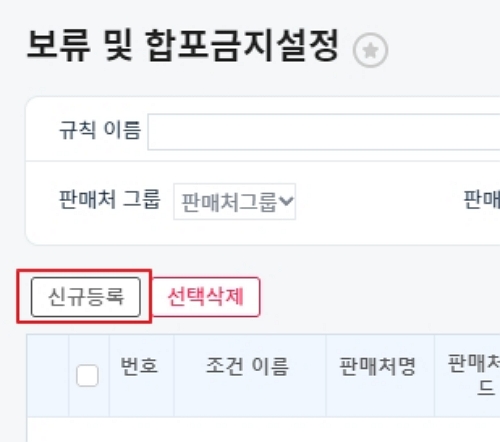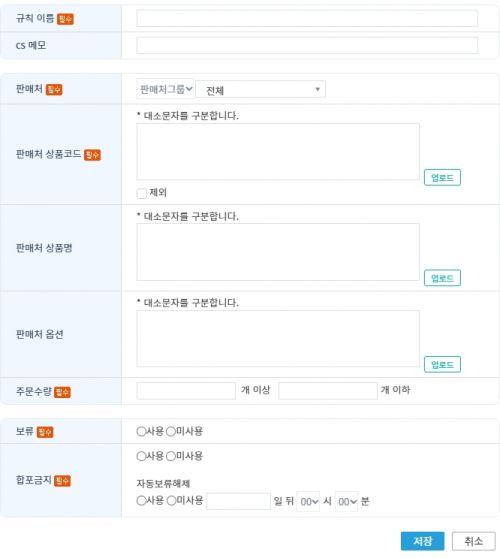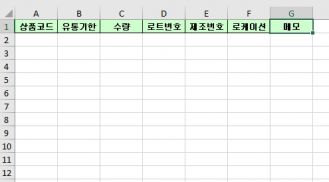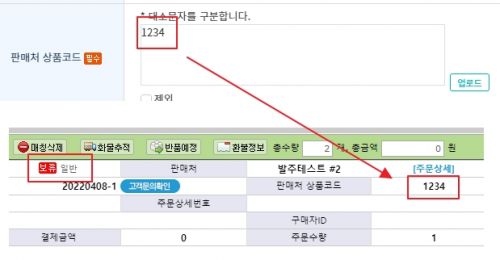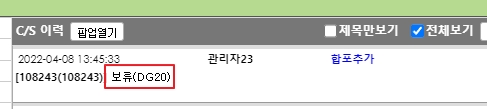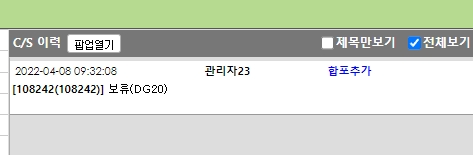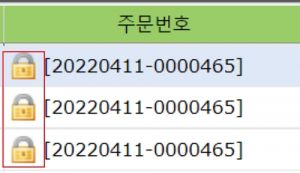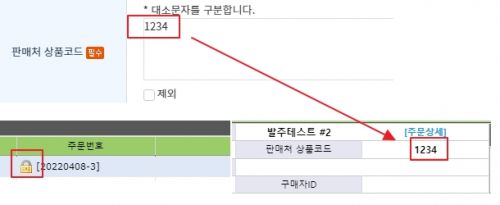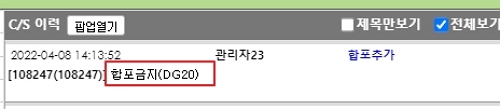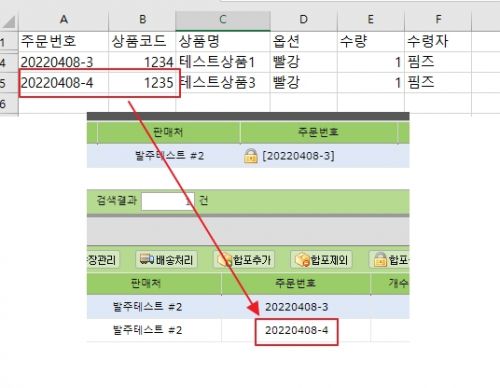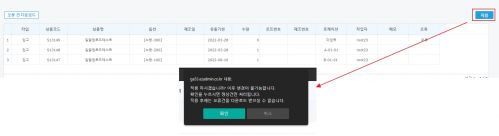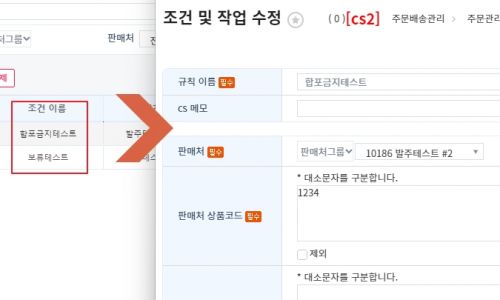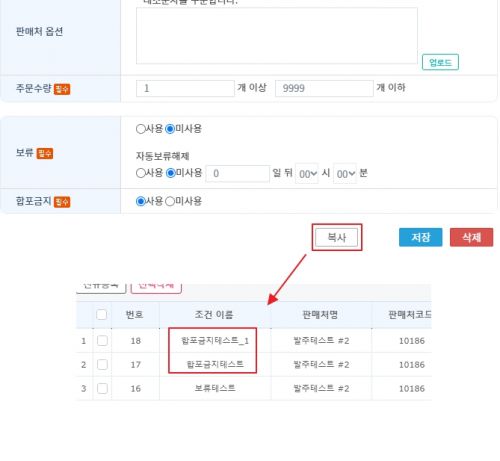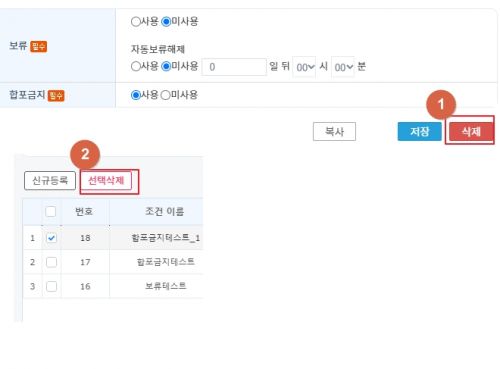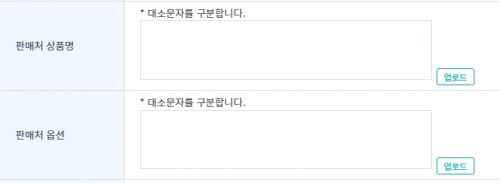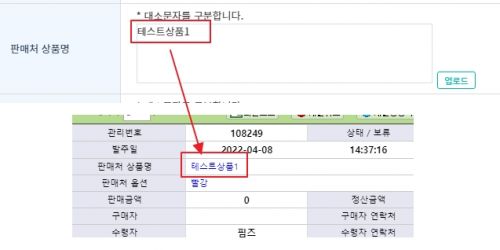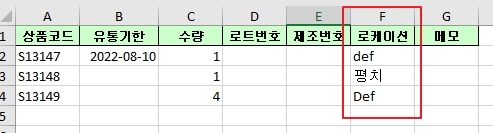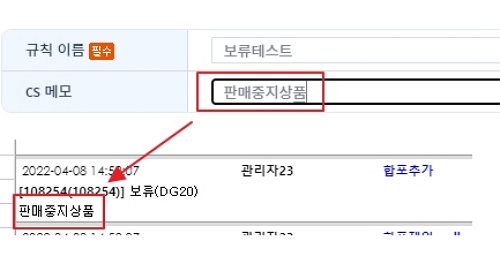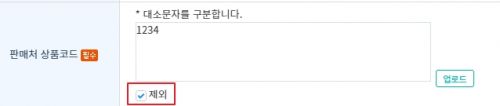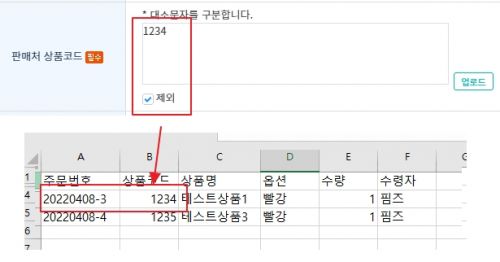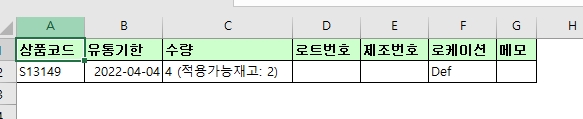"보류 및 합포금지 설정"의 두 판 사이의 차이
둘러보기로 이동
검색으로 이동
| 6번째 줄: | 6번째 줄: | ||
판매처 정보 (판매처 / 판매처 상품코드 / 판매처 상풍명 / 판매처 옵션) 을 기준으로, 설정한 주문에 보류 및 합포금지를 걸 수있습니다. | 판매처 정보 (판매처 / 판매처 상품코드 / 판매처 상풍명 / 판매처 옵션) 을 기준으로, 설정한 주문에 보류 및 합포금지를 걸 수있습니다. | ||
| + | <br> | ||
주문배송관리 > 보류 및 합포금지설정 | 주문배송관리 > 보류 및 합포금지설정 | ||
<br /><br /> | <br /><br /> | ||
| − | <br>< | + | <br><br> |
<div>__TOC__</div> | <div>__TOC__</div> | ||
| 32번째 줄: | 33번째 줄: | ||
<blockquote> | <blockquote> | ||
*'''규칙 이름[필수]''' : 해당 규칙의 이름을 설정합니다 | *'''규칙 이름[필수]''' : 해당 규칙의 이름을 설정합니다 | ||
| − | * CS 메모 : CS이력에 남길 메모를 설정합니다. | + | *CS 메모 : CS이력에 남길 메모를 설정합니다. |
*'''판매처[필수]''' : 판매처를 설정합니다. | *'''판매처[필수]''' : 판매처를 설정합니다. | ||
*'''판매처 상품코드[필수]''' : 판매처 상품코드를 설정합니다. | *'''판매처 상품코드[필수]''' : 판매처 상품코드를 설정합니다. | ||
| − | * 판매처 상품명 | + | *판매처 상품명 |
| − | * 판매처 옵션 | + | *판매처 옵션 |
*'''주문수량[필수]''' : 주문수량은 발주 시, 원본에 들어오는 수량을 의미합니다. | *'''주문수량[필수]''' : 주문수량은 발주 시, 원본에 들어오는 수량을 의미합니다. | ||
*'''보류[필수]''' : 조건에 맞는 주문에 보류를 설정합니다. | *'''보류[필수]''' : 조건에 맞는 주문에 보류를 설정합니다. | ||
*'''합포금지[필수]''' : 조건에 맞는 주문에 합포금지를 설정합니다. | *'''합포금지[필수]''' : 조건에 맞는 주문에 합포금지를 설정합니다. | ||
| − | * 자동보류해제 : 특정 시간 과 날짜를 설정하여, 자동으로 보류를 해제합니다. | + | *자동보류해제 : 특정 시간 과 날짜를 설정하여, 자동으로 보류를 해제합니다. |
</blockquote> | </blockquote> | ||
| − | '''필수'''로 적혀있는 내용은 모두 | + | '''필수'''로 적혀있는 내용은 모두 설정 합니다. |
|} | |} | ||
| − | == <big>'''step 2. 보류 설정하기'''</big> == | + | ==<big>'''step 2. 보류 설정하기'''</big>== |
{| width="1200px" | {| width="1200px" | ||
|- | |- | ||
| 77번째 줄: | 78번째 줄: | ||
| − | == <big>'''step 3. 합포금지 설정하기'''</big> == | + | ==<big>'''step 3. 합포금지 설정하기'''</big>== |
{| width="1200px" | {| width="1200px" | ||
|- | |- | ||
| − | | valign="top" |[[파일: | + | | valign="top" |[[파일:보류및합포금지014.jpg|대체글=|섬네일|(확대하려면 클릭)]]1. 합포금지는 조건에 맞게 설정한 주문에 합포금지를 거는 설정입니다. |
| − | * 합포금지는 주문번호 옆 자물쇠 아이콘 으로 확인이 가능합니다. | + | *합포금지는 주문번호 옆 자물쇠 아이콘 으로 확인이 가능합니다. |
|} | |} | ||
---- | ---- | ||
| 88번째 줄: | 89번째 줄: | ||
|- | |- | ||
| valign="top" |[[파일:보류및합포금지006.jpg|대체글=|섬네일|500x500픽셀|(확대하려면 클릭)]]2. 조건에 맞는 주문이 발주 되었을 경우 해당 주문에 합포금지가 걸렸음을 확인할 수 있습니다. | | valign="top" |[[파일:보류및합포금지006.jpg|대체글=|섬네일|500x500픽셀|(확대하려면 클릭)]]2. 조건에 맞는 주문이 발주 되었을 경우 해당 주문에 합포금지가 걸렸음을 확인할 수 있습니다. | ||
| − | |||
| − | |||
|} | |} | ||
---- | ---- | ||
| 105번째 줄: | 104번째 줄: | ||
{| width="1200px" | {| width="1200px" | ||
|- | |- | ||
| − | | valign="top" |[[파일: | + | | valign="top" |[[파일:보류및합포금지015.jpg|대체글=|섬네일|500x500픽셀|(확대하려면 클릭)]]5. 이후, 합포가 가능한 주문이 발주가 되더라도 합포가 되지 않습니다. |
|} | |} | ||
| − | + | ==<big>'''step 4. 조건 수정 및 삭제'''</big>== | |
| − | == <big>'''step 4. 조건 수정 및 삭제'''</big> == | ||
{| width="1200px" | {| width="1200px" | ||
|- | |- | ||
| − | | valign="top" |[[파일:적치평치일괄입출고89.jpg|대체글=|섬네일|499x499픽셀|(확대하려면 클릭)]]1. | + | | valign="top" |[[파일:적치평치일괄입출고89.jpg|대체글=|섬네일|499x499픽셀|(확대하려면 클릭)]]1. 검색 버튼을 눌러 설정한 조건들을 볼 수 있습니다. |
| − | |||
| 123번째 줄: | 120번째 줄: | ||
{| width="1200px" | {| width="1200px" | ||
|- | |- | ||
| − | | valign="top" |[[파일: | + | | valign="top" |[[파일:보류및합포금지017.jpg|대체글=|섬네일|500x500픽셀|(확대하려면 클릭)]]2. 조건 이름에 마우스를 올리고 클릭하면, 설정한 조건들을 수정 할 수 있습니다. |
| + | |||
| + | |} | ||
| + | |||
| + | |||
| + | ---- | ||
| + | |||
| + | |||
| + | {| width="1200px" | ||
| + | |- | ||
| + | | valign="top" |[[파일:보류및합포금지018.jpg|대체글=|섬네일|500x500픽셀|(확대하려면 클릭)]]3. 원하는 조건 하단의 '''복사''' 버튼을 클릭하면, 동일한 조건이 하나 더 복사가 됩니다. | ||
|} | |} | ||
| + | ---- | ||
| + | {| width="1200px" | ||
| + | |- | ||
| + | | valign="top" |[[파일:보류및합포금지019.jpg|대체글=|섬네일|500x500픽셀|(확대하려면 클릭)]]3. 삭제를 원할 경우, 두가지 방법 중 하나로 진행이 가능합니다. | ||
| + | |||
| + | * 개별 조건 수정 시, 하단의 삭제버튼 선택 | ||
| + | * 조건 리스트에서 선택삭제 버튼을 통하여 여러개를 일괄 삭제 | ||
| + | |||
| + | |||
| + | |} | ||
| 133번째 줄: | 150번째 줄: | ||
=='''QNA'''== | =='''QNA'''== | ||
| − | === A.판매처 상품명, 옵션 조건 설정 시 유의점 === | + | ===A.판매처 상품명, 옵션 조건 설정 시 유의점=== |
{| width="1200px" | {| width="1200px" | ||
|- | |- | ||
| 159번째 줄: | 176번째 줄: | ||
---- | ---- | ||
| − | === B.CS이력 문구 설정 방법 === | + | ===B.CS이력 문구 설정 방법 === |
{| width="1200px" | {| width="1200px" | ||
|- | |- | ||
| 172번째 줄: | 189번째 줄: | ||
| − | + | ===C.판매처 상품코드 제외 설정하는 방법=== | |
| − | === C.판매처 상품코드 제외 설정하는 방법 === | ||
{| width="1200px" | {| width="1200px" | ||
|- | |- | ||
| − | | valign="top" |[[파일: | + | | valign="top" |[[파일:보류및합포금지20.jpg|대체글=|섬네일|500x500픽셀|(확대하려면 클릭)]]1. 판매처 상품코드 제외 설정 시, 제외한 판매처 상품코드 외, |
| + | 나머지 주문에 모두 보류/합포금지 설정이 됩니다. | ||
| 185번째 줄: | 202번째 줄: | ||
{| width="1200px" | {| width="1200px" | ||
|- | |- | ||
| − | | valign="top" |[[파일:보류및합포금지011.jpg|대체글=|섬네일|500x500픽셀|(확대하려면 클릭)]]2. 예 ) 보류 설정 기준 | + | | valign="top" |[[파일:보류및합포금지011.jpg|대체글=|섬네일|500x500픽셀|(확대하려면 클릭)]]2. '''예 ) 보류 설정 기준''' |
| 198번째 줄: | 215번째 줄: | ||
각각의 주문 업로드 시, [ 주문번호: 20220408-4 ] 에만 보류 설정 됩니다.<br> | 각각의 주문 업로드 시, [ 주문번호: 20220408-4 ] 에만 보류 설정 됩니다.<br> | ||
| − | |||
| 215번째 줄: | 231번째 줄: | ||
| − | == '''FAQ''' == | + | =='''FAQ'''== |
* | * | ||
2022년 4월 11일 (월) 05:33 판
개요
보류 및 합포금지 설정에 대하여 설명드리고 있습니다.
판매처 정보 (판매처 / 판매처 상품코드 / 판매처 상풍명 / 판매처 옵션) 을 기준으로, 설정한 주문에 보류 및 합포금지를 걸 수있습니다.
주문배송관리 > 보류 및 합포금지설정
step 1. 조건 및 작업 확인하기
| 1. 신규 등록 버튼을 선택합니다. |
2. 조건 및 작업을 등록합니다.
필수로 적혀있는 내용은 모두 설정 합니다. |
step 2. 보류 설정하기
| 1. 보류는 조건에 맞게 설정한 주문에 보류가 걸리게 하는 설정입니다. |
| 2. 조건에 맞는 주문이 발주 되었을 경우 해당 주문에 보류가 걸렸음을 확인할 수 있습니다. |
| 3. CS이력에서도 해당 내용 확인이 가능합니다. |
| 4. 자동보류해제 설정을 하게 되면, 설정한 날짜 와 시간에 자동으로 보류가 해제됩니다. |
| 5. CS이력에서도 해당 내용 확인이 가능합니다. |
step 3. 합포금지 설정하기
1. 합포금지는 조건에 맞게 설정한 주문에 합포금지를 거는 설정입니다.
|
| 2. 조건에 맞는 주문이 발주 되었을 경우 해당 주문에 합포금지가 걸렸음을 확인할 수 있습니다. |
| 3. CS이력에서도 해당 내용 확인이 가능합니다. |
| 4. 합포금지는, 주문의 합포기준으로 적용됩니다.
조건에 맞는 주문이 포함되어 합포될 경우, 합포된 모든 주문에 합포금지가 설정됩니다. |
| 5. 이후, 합포가 가능한 주문이 발주가 되더라도 합포가 되지 않습니다. |
step 4. 조건 수정 및 삭제
| 1. 검색 버튼을 눌러 설정한 조건들을 볼 수 있습니다.
|
| 2. 조건 이름에 마우스를 올리고 클릭하면, 설정한 조건들을 수정 할 수 있습니다. |
| 3. 원하는 조건 하단의 복사 버튼을 클릭하면, 동일한 조건이 하나 더 복사가 됩니다. |
3. 삭제를 원할 경우, 두가지 방법 중 하나로 진행이 가능합니다.
|
QNA
A.판매처 상품명, 옵션 조건 설정 시 유의점
| 1. 판매처 상품명, 옵션 작성 시 전체일치 방식으로 설정되어있습니다. |
| 2. 띄어쓰기까지 검증하며, 전체가 정확하게 일치 하여야 적용 됩니다.
|
| 3. 업로드 버튼을 통하여, 엑셀로 일괄 적용이 가능합니다.
|
B.CS이력 문구 설정 방법
| 1. cs 메모에 원하는 문구 작성 시, 해당 문구가 cs이력에 추가로 표기됩니다.
|
C.판매처 상품코드 제외 설정하는 방법
| 1. 판매처 상품코드 제외 설정 시, 제외한 판매처 상품코드 외,
나머지 주문에 모두 보류/합포금지 설정이 됩니다.
|
| 2. 예 ) 보류 설정 기준
주문번호: 20220408-4 > 판매처 상품코드:1235
각각의 주문 업로드 시, [ 주문번호: 20220408-4 ] 에만 보류 설정 됩니다.
|
| 3.
|